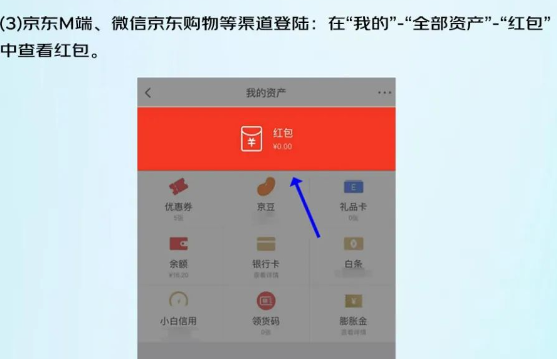一键进入dfu模式软件_dfu模式是什么 dfu模式介绍及进入方法【详解】
淘宝搜:【天降红包222】领超级红包,京东搜:【天降红包222】
淘宝互助,淘宝双11微信互助群关注公众号 【淘姐妹】
dfu模式是什么意思?怎么进入dfu模式?dfu模式 即iPhone固件的强制升降级模式(工厂模式),它一般是在iPhone无法开机,iTunes不能识别时或者降级越狱引导时,才会用得到。
注意与恢复模式的区别:处于恢复模式的iOS设备的屏幕会显示iTunes +USB画面(不同系统版本设备可能图案略不同);而DFU模式只能通过连接电脑,用软件来检测。
对于苹果手机用户而言,当手机出现“白苹果”、“无限白菊花”等故障时,重新刷机是唯一选择。可是当手机出现故障时,直接连接电脑将无法完成刷机操作。对此,我们需要进入dfu模式来完成刷机操作。下面就来看一下苹果手机怎么进入dfu模式的方法。
方法一:开机状态下进入 dfu模式 :
1.用USB线将设备连接上电脑,然后你将会听见电脑已连接成功的提示声音。
2.请先将设备关机,然后你将会听见电脑未连接成功的提示声音。
3.先按住开机键出现苹果图标,同时按住开关机键和home键,持续直至苹果图标消失,继续按住约4-5秒放开Power键,并继续保持按住home键直爱思助手提示 dfu模式 (成功的话iPhone应该处于黑屏状态)。
方法二:任意状态下进入DFU(白苹果或无限重启情况下)
1.连接设备至电脑。
2.直接按住开关机键和home键,持续直至苹果图标消失,继续按住约4-5秒放开Power键,并继续保持按住home键直爱思助手提示DFU模式(成功的话iPhone应该处于黑屏状态)。
方法三:黑屏启动
1. 用USB线将iPhone连接上电脑,然后你将会听见电脑已连接成功的提示声音
2. 现在请先将iPhone关机,然后你将会听见电脑未连接成功的提示声音。
3 .请同时按住开关机键和home键,持续到第10秒的时候,请立即松开开关键,并继续保持按住Home键。
4. 这个时候iTunes会自动启动,并提示你进行恢复模式(iPhone会一直保持黑屏状态) , 那么你就可以按住键盘上的Shift键,点击“恢复”,选择相应的固件进行恢复。
退出 dfu模式 。
iPhone退出DFU模式很简单,之前进DFU模式的时候应该都是连着数据线的,在这个时候你只需要同时按住【HOME】键和【POWER】键不放开,然后保持10秒左右。
如果听到电脑出现【叮咚】的一声或者看到iPhone上面出现白色的苹果Logo后,这个时候放开【HOME】键和【POWER】键。接着什么按键也不要按,iPhone会自动进行开机的。iPhone屏幕上会显示苹果的Logo很长一段时间内都不会动,你需要做的就是放松心情,等待!
万彩办公大师pdf怎么添加水印 万彩办公大师怎么提取pdf图片
万彩办公大师pdf怎么添加文字,万彩办公大师pdf怎么添加字体,万彩办公大师使用时用联网不,万彩办公大师怎么修改pdf万彩办公大师的图片转PDF工具是一款操作简单, 效果显著的应用程序。 支持将图片,扫描文件,传真等转换为PDF文件。?图片转PDF工具功能如下: 1. ?支持多种图片格式,包括但不限于:TIFF, JPEG, JPEG 2000, GIF, BMP, PNG, ICO, WMF, EMF,扫描过的图片, 数码照片。? 2. ?提供简单便捷的方式用于制作电子书。? 3. 支持将转换成功的PDF文件直接通过邮件发送。? 4. ?设置图片属性:例如,旋转,剪切;转换为黑白;设置大小,边缘检测,纠偏,切页;安全设置;水印设置;预览设置。? 无需安装Adobe Acrobat 阅读器,图片转PDF工具即可生成与Adobe Acrobat Reader或以上版本兼容的文件。一、运行图片转PDF工具 通过万彩办公大师,选择“PDF工具集合”,选择“图片转PDF” 点击“开始使用”运行图片转PDF
二、添加图片
单击“添加图片”?或者“文件”― “添加图片”,从弹窗中选择指定的文件夹打开并选取适量
的图片。
或者,从Windows资源管理器或者本地文件夹中把图片拖拽至视窗中。
?
从扫描仪中添加图片 点击“扫描文件”??,或者点击“文件”―“扫描”― “扫描文件”/“选择扫描仪并扫描”可添加图片。?
?
所添加的图片均可在文档列表视窗中查看(图片缩略图)。点击缩略图,即可在右侧预览视窗中查看图片。
?
三、选择输出模式高质量输出:?即导出高分辨率PDF文件
减少文件大小(颜色)/(黑白)/(灰色):图片经过压缩以及彩色图像的降低取样,输出后可得到最佳化的PDF文件(颜色/黑白/灰色)。
四、创建PDF 点击“创建PDF”将所有图片创建成一个PDF文件。 点击“创建并发送Email”可创建一个PDF文件并且自动以附件的形式发送邮件。 点击“一张图片创建一个PDF”生成与图片数量相对应的PDF文件。 点击“创建成多页的TIFF”创建TIFF文件。?五、润色图片 在转化图片为PDF 前,可适当对图片进行润色, 比如剪切,旋转,调色,调整对比度,锐化等效果。 详细请参照以下图片工具栏说明。
选项:1. 水平翻转?: 水平翻转所选图片。2. 垂直翻转??:?垂直翻转所选图片。3. 顺时针旋转90°?:?将所选图片顺时针旋转90°4. 逆时针旋转90°?:?将所选图片逆时针旋转90°5. 旋转??:?设定旋转角度, 旋转所选图片。
?
6. 裁剪?:?裁剪需要的图片部分并保存。7. 增强对比度?:增强所选图片的对比度 。8. 降低对比度?:降低所选图片的对比度。9. 增加亮度?:?增加所选图片的亮度。10. 降低亮度?:?降低所选图片的亮度。?11. 锐化??:?锐化所选图片。?12. 图片效果:包含转化为黑白, 灰色, 边缘检测。13. 复原?:?撤销一切图片效果的设置, 恢复原图片。六、设置 点击“设置”可对预输出的PDF 进行设置。PDF设置->页面设置
?
1. 页面尺寸:?设置页面尺寸。例如,A1, A2, B3, B4, C5,C6等等。?2.方向:?设置PDF文件页面方向:横向或纵向3. 页边:设置页面边距。4.图片布局:指定页面为横向/纵向。5. 图片位置:拉伸,适应或者固定图片。?PDF设置->图像转换1. 图像旋转:90°,180°,270°;自动纵向视图(90°/270°)自动横向视图(90°/270°)2. 图像效果:水平翻转/垂直翻转/反向。3. 图片输出:高质量输出;减少文件大小(颜色/单色/灰度)4. 图像重新采样:可过滤指定数值以上的图像将重新取样。?5.压缩图片:?降低JPEG质量以减少文件大小。?PDF设置->书签添加书签:选择一种书签类型。?添加PDF ->属性 为预输出的PDF文件添加说明, 包括标题,主题, 作者, 关键词。?添加PDF-> 安全性
?
安全设置:可设置要求打开文档的口令。权限:?设置改变许可权限需要的口令,设置是否允许打印、修改等。?添加PDF-> 查看
?
文档选项:对文档的展示, 大小以及打开的页码进行设置。窗口选项:包括“调整窗口大小到初始页面”,“屏幕中间的窗口”,“全屏打开”。用户界面选项:包括“隐藏菜单栏”,“隐藏工具栏”,“隐藏窗口控件”。添加PDF-> 水印 水印功能可帮助预输出的PDF文件添加各种不同的水印。?
编辑水印:?打开并编辑选中的水印。添加文字水印:打开并添加,编辑文字水印。添加图片水印:打开并添加,编辑图片水印。删除水印:删除选中的水印。移动水印:下移或者上移。?添加文字水印 点击??打开添加编辑窗口, 添加新的文字水印。?
?
名称?C 为文字水印命名以标识其为非PDF文本内容, 仅可在水印视窗中使用。文本?C 在此处输入水印文字内容。通用:-文本属性:设置字体,尺寸, 样式,颜色。-文本布局:可选择自动适应, 或者贴边适应
-水印位置:?可选择合适的水印位置以及设置边距。
?
文本效果:
- 效果:设置透明度, 旋转角度。?-使用阴影:设置阴影透明度, 角度, 和颜色。?范围:- 页面范围:选择需添加水印的页面范围。可选择“全部页面”、“奇数页面”、“偶数页面”。?链接:为水印添加链接, 设置水印跳转的页面范围。?日期:为水印添加详细的时间或者日期。?右侧为水印预览视窗, 可供即时预览设置的效果。
?
添加图片水印 点击?添加新的图片水印。?
?
名称?C 为文字水印命名以标识其为非PDF文本内容, 仅可在水印视窗中使用。图片?C 打开本地文件夹并选择一张图片作为水印。 (支持的图片格式有BMP, .GIF, .ICO, .JPG, .TIF, .JPEG, .JPE, .PBM, .PCX, .PNG, .PPM,? .PSD, .TGA, .TGA etc.)通用:-图片属性:设置图片宽度与高度-图片位置:选择水印图片位置, 设置页边距。?效果:设置透明度, 旋转角度, 或者选择是否将此图片设置为背景图片。?范围:- 页面范围:选择需添加水印的页面范围。可选择“全部页面”、“奇数页面”、“偶数页面”。链接:为水印添加链接, 设置水印跳转的页面范围。?右侧为水印预览视窗, 可供即时预览设置的效果。输入/输出-> 扫描注意事项如下: 如果确认文件传输, 用文件传输获取:扫描的图片(考虑缓冲转移设置)有三种方式获取图片。 扫描仪: 1. 本地传输 (本地传输设置=否,缓冲转移=否) 2. 缓冲转移(本地传输设置=否, 缓冲转移=是) 3. 文件转移(本地传输设置=是;文件转移速度较慢单兼容性更好) 兼容模式禁用功能设置(某些扫描仪在设置/获取时可能会奔溃性能) 只有在遇到问题时才将此属性设置为适于特定的扫描仪。 某些扫描仪的驱动程序不支持内存手柄, 所以我们必须传递内存指针才能传输图像,如果扫描文档或图形时遇到问题,应该尝试将此属性设置为否。?输入/输出-> 电子邮件
?
发送邮件:添加收件人, 主题, 邮件正文, 以及附件名称。 打印完成后自动将输出的PDF文件附加到电子邮件中并且发送到指定收件人。?输入/输出-> FTP
?
服务器:填写服务器, 端口, 用户名, 密码以及FTP文件夹。?